Tento článek vás provede základy dávkového skriptování pomocí praktických příkladů a poskytne komplexní pochopení toho, jak začít s dávkovými soubory.
Pochopení dávkových souborů
Dávkové soubory používají přípony souborů „.bat“ nebo „.cmd“ a skládají se ze sady příkazů, které jsou napsány v jednoduchém textovém formátu. Tyto příkazy se spouštějí v pořadí, v jakém se objevují v souboru, díky čemuž jsou dávkové soubory vynikající volbou pro automatizaci opakujících se úloh, správu souborů a provádění údržby systému.
Praktický příklad vytvoření prvního dávkového souboru
Vytvoření prvního dávkového souboru je snadný proces. Dávkové soubory jsou v podstatě skripty, které jsou napsány jako prostý text, který obsahuje seznam instrukcí, které je třeba provést postupně. Zde vám poskytneme podrobný návod krok za krokem, jak začít vytvářet svůj první dávkový soubor.
Abychom mohli začít vytvářet dávkový soubor, potřebujeme textový editor. K vytvoření dávkového souboru můžete použít kterýkoli z dostupných textových editorů, ale ten nejjednodušší je Poznámkový blok, který je předinstalován na většině systémů Windows. V tomto tutoriálu se tedy podíváme na editor poznámkového bloku.
Chcete-li otevřít Poznámkový blok, jednoduše stiskněte klávesu „Windows“, čímž se otevře okno obsahující nainstalované aplikace. Poté zadejte do vyhledávacího pole „Poznámkový blok“ stisknutím „Enter“.
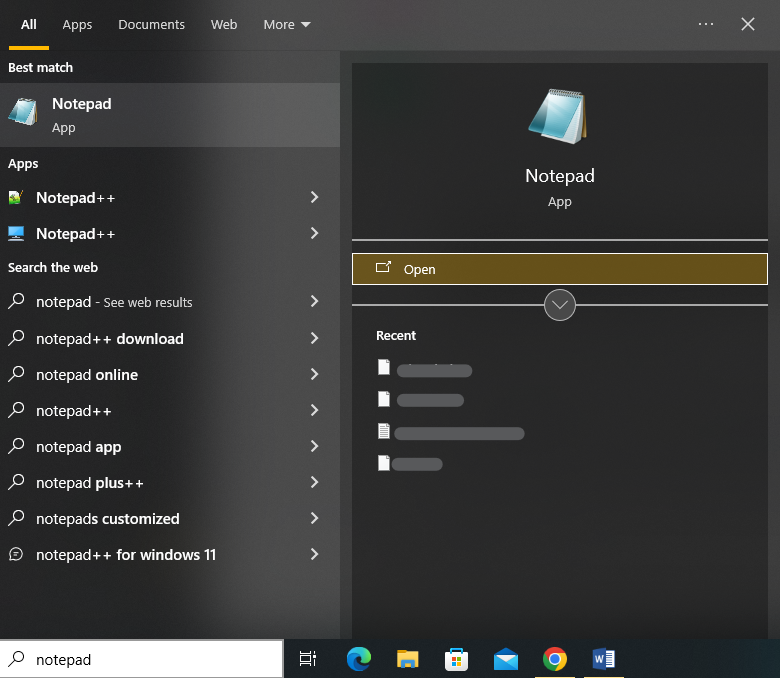
Tím se spustí rozhraní editoru poznámkového bloku. Můžeme začít psát naše dávkové skripty v textovém editoru. Nyní napíšeme dávkový skript v programu Poznámkový blok, který zobrazí jednoduchou zprávu na příkazovém řádku, když je skript spuštěn.
Zde je skript, který zadáme:
@ echo vypnutoecho Ahoj, píšu svou první várku soubor !
Pauza
Pojďme si to rozebrat krok za krokem, abychom pochopili jeho příkazy.
Skript začíná příkazem „@echo off“, kde symbol „@“ říká dávkovému skriptu, aby nezobrazoval samotný příkaz ve výstupu, když je spuštěn. Příkaz „echo off“ vypne automatické zobrazení každého příkazu v dávkovém skriptu při jeho provádění. Jinými slovy, potlačí chování „ozvěny“ pro následující řádky, takže se v příkazovém řádku nezobrazí.
Poté použijeme příkaz „echo“ k zobrazení textu v příkazovém řádku. Text, který jsme poskytli k zobrazení na obrazovce, je „Ahoj, píšu svůj první dávkový soubor!“.
Nakonec použijeme příkaz „pause“. To se používá k dočasnému zastavení provádění dávkového skriptu a vyzvání uživatele, aby pro pokračování stisknul libovolnou klávesu. Často se používá na konci dávkových skriptů, aby zůstalo okno příkazového řádku otevřené po provedení skriptu, aby uživatel viděl výstup. Pokud v našem skriptu nepoužijeme příkaz „pause“, okno příkazového řádku se zavře ihned po skončení běhu skriptu.
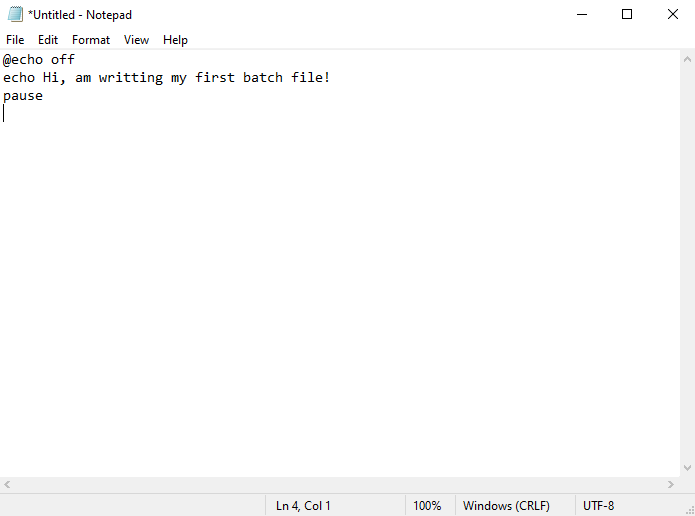
Skript se spustí, když spustíme tento dávkový skript. Kvůli „@echo off“ nezobrazuje samotný příkaz. Zobrazí se text „Ahoj, píšu svůj první dávkový soubor!“ na obrazovce. Zobrazí text a poté se zastaví a čeká na další stisknutí klávesy.
Po napsání našich dávkových příkazů je čas soubor uložit. Klikněte na „Soubor“ v nabídce Poznámkový blok. Poté ze seznamu dostupných možností vyberte „Uložit jako“.
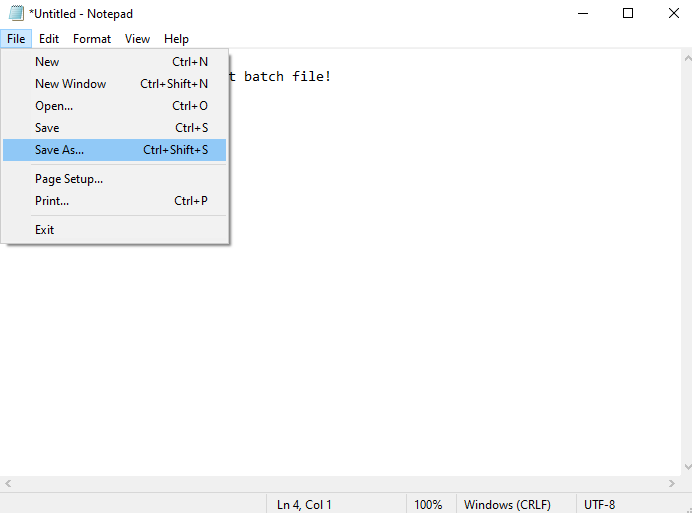
Otevře se okno, kde jsme povinni vybrat umístění, kam chceme uložit náš dávkový soubor. Přestože jej v následujícím případě ukládáme na plochu, můžete jej uložit kdekoli na počítači, který používáte.
Dále zvolte „Všechny soubory“ z výběru „Uložit jako typ“ a do pole „Název souboru“ zadejte název našeho dávkového souboru. Protože dávkové soubory používají příponu „.bat“, poskytujeme jim název „batchfile.bat“. Nyní klikněte na tlačítko „Uložit“ a náš dávkový soubor se uloží na určené místo se zadaným názvem a typem souboru.

Abychom mohli spustit náš nově vytvořený dávkový soubor, musíme přejít na místo, kde je soubor uložen (např. na plochu) a dvakrát na něj kliknout.
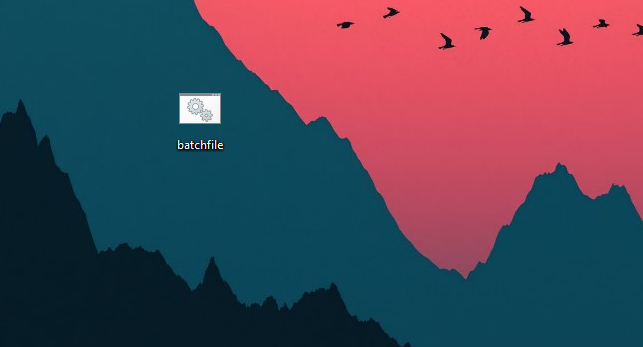
Tato akce otevře okno příkazového řádku a provede příkazy v našem dávkovém souboru.
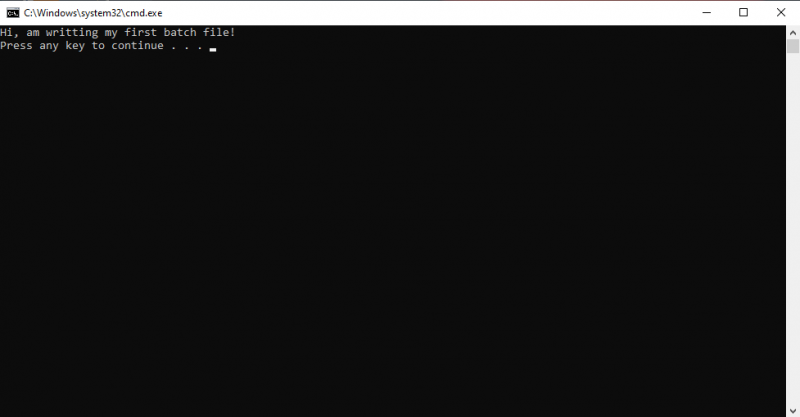
Alternativně můžeme alternativně spustit dávkový soubor pomocí PowerShellu nebo pomocí příkazového řádku. Chcete-li toho dosáhnout, stiskněte klávesové zkratky „Win + X“ a z nabídky vyberte „Příkazový řádek“ nebo „Windows PowerShell“, čímž spustíte příkazový řádek nebo PowerShell.
Píšeme příkaz „cd“, abychom přešli do složky, kde je umístěn náš dávkový soubor. Například, protože náš dávkový soubor je na ploše, můžeme k navigaci do složky plochy použít „cd Desktop“.
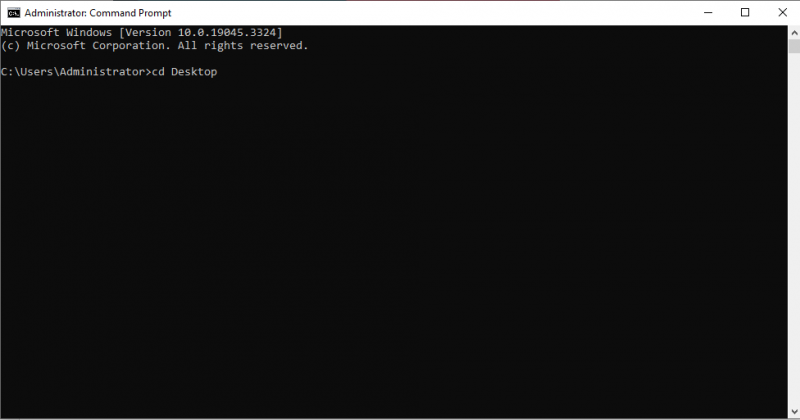
Jakmile jsme ve správné složce, musíme zadat název dávkového souboru (včetně přípony „.bat“) a stisknout „Enter“. Pokud se například náš dávkový soubor jmenuje „batchfile.bat“, zadáme „batchfile.bat“ a stiskneme „Enter“.
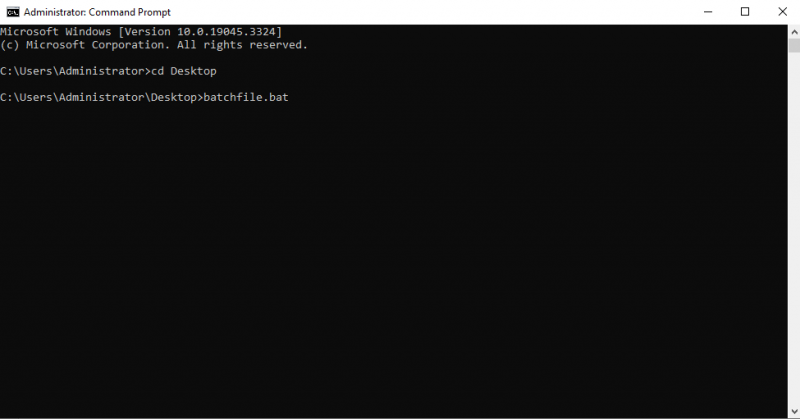
V tomto případě se zobrazí 'Dobrý den, toto je můj první dávkový soubor!' v okně příkazového řádku se zobrazí zpráva. Poté, dokud se nedotknete klávesy, instrukce pro pozastavení ponechá okno otevřené.
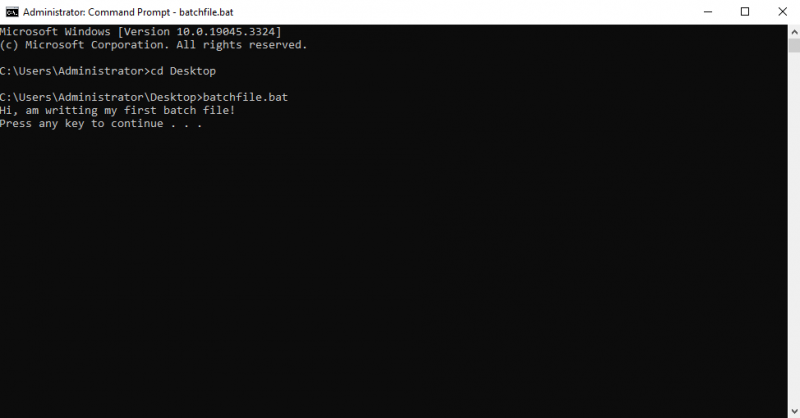
Závěr
Dávkové soubory jsou všestranné nástroje pro automatizaci úloh a efektivní správu systémů Windows. Právě jste si přečetli důkladný úvod do dávkového skriptování v tomto článku. Vysvětlili jsme si všechny základní kroky a nástroje, které se při skriptování používají. Pro pochopení základního dávkového skriptování syntaxe je proveden praktický příklad. Také jsme diskutovali o dvou alternativách, které lze použít ke spuštění dávkového skriptu na příkazovém řádku. Dodržování tohoto průvodce vám umožní snadno spustit svůj první dávkový skript.